Pregunta
Problema: ¿Cómo solucionar el error de que faltan uno o más protocolos de red?
Hola, tengo algunos problemas al utilizar Internet, así que espero que puedas ayudarme. Cada vez que intento abrir sitios web, se me informa que se agotó el tiempo de espera de la conexión. Luego utilicé la función Solucionar problemas en la configuración de WiFi, lo que me dio la respuesta: "Faltan uno o más protocolos de red". No sé qué significa eso y qué debo hacer para solucionarlo. ¿Me podría ayudar?
Respuesta resuelta
"Faltan uno o más protocolos de red", o mejor conocido como "Falta un protocolo de red", son relativamente comunes Errores que encuentran los usuarios cuando intentan acceder a Internet, ya sea mediante WiFi o Ethernet. conexiones.[1] En la mayoría de los casos, los usuarios encuentran este problema después de hacer clic en el botón "Diagnosticar" en la esquina inferior derecha de sus pantallas en computadoras con Windows, lo que solicita un escaneo a través de Windows Network Diagnostics (Network Bombero).
Para comprender el error de falta de uno o más protocolos de red, primero se debe comprender qué es un protocolo de red. Un protocolo de red es uno de los componentes más cruciales cuando se trata del uso de Internet: todos lo usan continuamente sin siquiera darse cuenta. El protocolo de red simplemente define cómo se comunican dos o más dispositivos diferentes a través de una red proporcionada. Para garantizar una comunicación de datos adecuada, ambas partes (remitentes y receptores) deben tener instalados los protocolos adecuados para que la conexión sea exitosa.
Por lo tanto, si uno de estos protocolos no está instalado en la computadora receptora, aparecerá el mensaje "Faltan uno o más protocolos de red". Puede ocurrir un error que impida que los usuarios accedan a todos los sitios web a través de Google Chrome, Mozilla Firefox, Safari u otro sitio web. navegador. Ahora bien, esto puede ser frustrante, por decir lo menos, ya que básicamente significa que los usuarios no pueden usar Internet normalmente. Por lo tanto, es necesario corregir el error de falta de uno o más protocolos de red lo antes posible; podemos ayudarlo con eso.
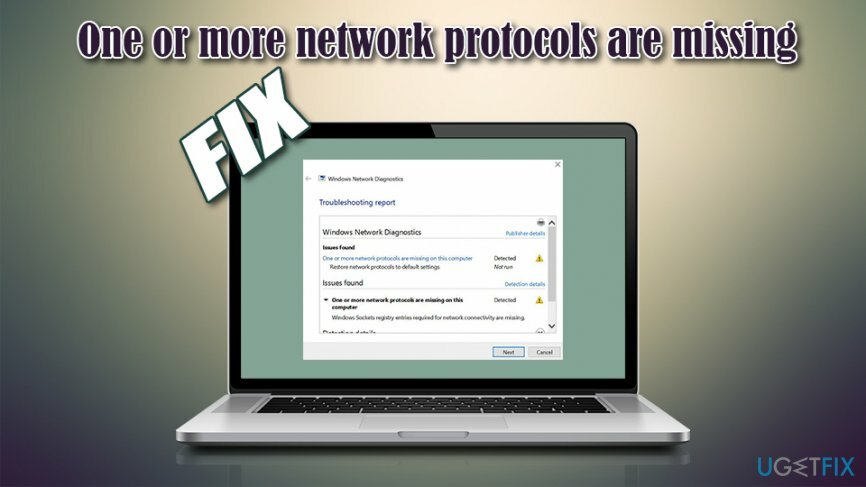
Cuando los usuarios encuentran el error Uno o más protocolos de red faltan, se les informa que la conexión ha agotado el tiempo de espera. Después de ejecutar los diagnósticos de red, se les presenta la siguiente información:
Diagnóstico de red de Windows
Problemas encontrados
Faltan uno o más protocolos de red en esta computadora
Restaurar los protocolos de red a la configuración predeterminadaProblemas encontrados
Faltan uno o más protocolos de red en esta computadora
Faltan las entradas de registro de Windows Sockets necesarias para la conectividad de red
Solucionadores de problemas[2] son excelentes para señalar a los usuarios hacia uno o más protocolos de red que faltan en esta solución de computadora, aunque no muchos saben dónde realizar estos pasos. En otras palabras, si bien los solucionadores de problemas son excelentes herramientas para diagnosticar problemas de Windows, no pueden solucionarlos todo el tiempo y los usuarios deben realizarlos manualmente.
Hablando de reparaciones automáticas, le recomendamos encarecidamente que utilice ReimagenLavadora Mac X9 - esta herramienta puede corregir muchos errores relacionados con Windows en solo unos minutos. Si eso no funcionó, continúe con las soluciones manuales a continuación; al menos una de ellas debería ayudarlo a corregir el error Falta uno o más protocolos de red.
Arreglar 1. Restablecer TCP / IP a través del símbolo del sistema
Para reparar el sistema dañado, debe adquirir la versión con licencia de Reimagen Reimagen.
Como se menciona en el error, configurar los protocolos de red como predeterminados puede ayudarlo a corregir el error Falta uno o más protocolos de red. Para eso, acceda al símbolo del sistema del administrador:
- Abra la búsqueda de Windows y escriba cmd
- Clic derecho en Símbolo del sistema resultado y seleccione Ejecutar como administrador
- En la nueva ventana, escriba el siguiente comando, presionando Enter después:
reinicio de netsh winsock
-
Reiniciar tu computadora
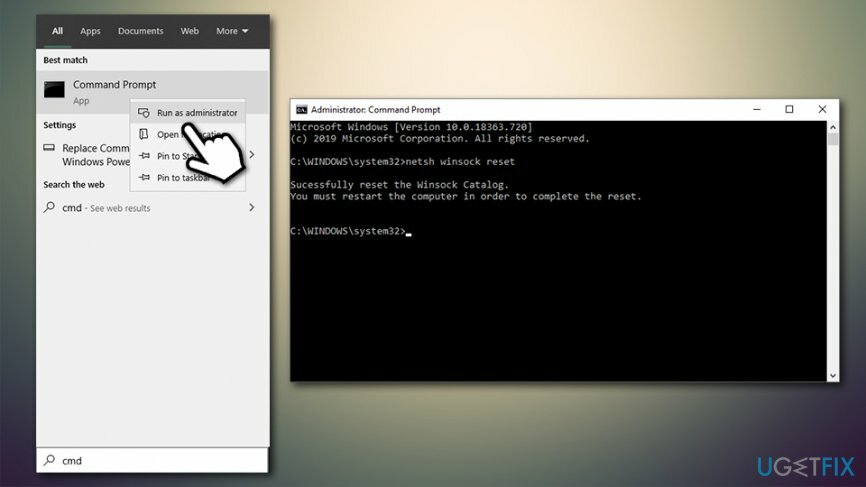
Arreglar 2. Configure IPv4 para obtener DNS e IP automáticamente
Para reparar el sistema dañado, debe adquirir la versión con licencia de Reimagen Reimagen.
Esta es una solución que ayudó a la mayoría de los usuarios a solucionar el problema: cambie las opciones del adaptador para detectar IP / DNS[3] automáticamente:
- Haga clic derecho en Comienzo botón y seleccione Conexiones de red
- En el lado derecho de la ventana, haga clic en Cambiar las opciones del adaptador
- En esta ventana, haga clic con el botón derecho en la conexión que está utilizando y seleccione Propiedades
- Haga clic en Protocolo de Internet versión 4 (TCP / IPv4) una vez y luego seleccione Propiedades
- Seleccione Obtenga una dirección IP automáticamente y Obtener el servidor DNS automáticamente opciones
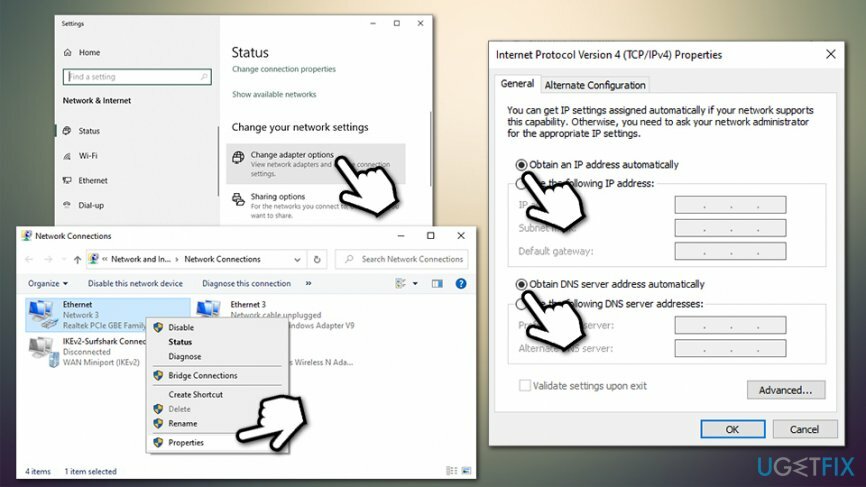
- Hacer clic OK
Arreglar 3. Deshabilitar IPv6 (Protocolo de Internet versión 6)
Para reparar el sistema dañado, debe adquirir la versión con licencia de Reimagen Reimagen.
- Al igual que en el paso anterior, vaya a Conexiones de red> Cambiar opciones de adaptador
- Seleccione la conexión relevante, haga clic con el botón derecho y elija Propiedades
- Encontrar Protocolo de Internet versión 6 (TCP / IPv6) y desmarcar el marcador al lado
- Hacer clic OK
Arreglar 4. Deshabilitar NetBIOS
Para reparar el sistema dañado, debe adquirir la versión con licencia de Reimagen Reimagen.
Algunos usuarios informaron que deshabilitar NetBIOS les ayudó a abordar el problema. He aquí cómo hacerlo:
- Ir Conexiones de red> Cambiar opciones de adaptador> seleccione su conexión> Propiedades una vez más
- Seleccione Protocolo de Internet versión 4 (TCP / IPv4) y presione Propiedades
- En la parte inferior de la ventana, seleccione Avanzado…
- En la configuración avanzada, seleccione Pestaña WINS
- Escoge el Deshabilitar NetBIOS sobre TCP / IP opción
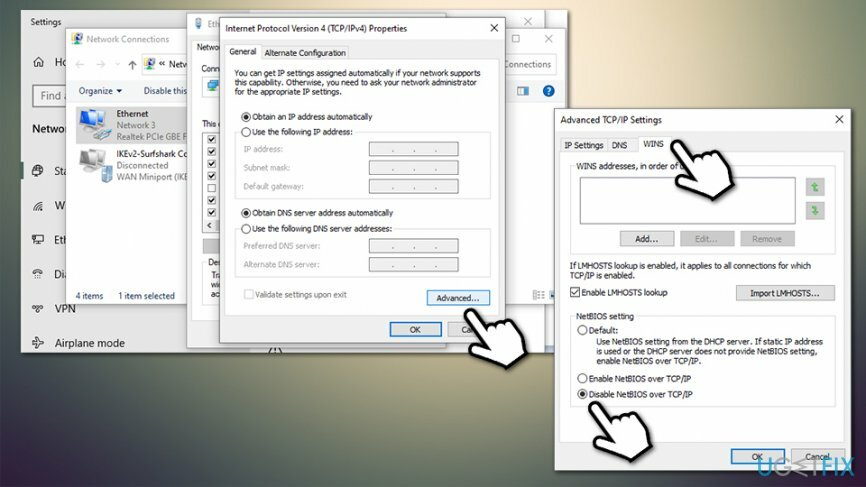
- Hacer clic OK
Arreglar 5. Reinstale los controladores del adaptador de red
Para reparar el sistema dañado, debe adquirir la versión con licencia de Reimagen Reimagen.
Los controladores de los adaptadores de red a veces pueden dañarse o comenzar a funcionar mal. Para solucionarlo, simplemente debe reinstalar los controladores de su adaptador de red:
- Haga clic derecho en Comienzo y seleccione Administrador de dispositivos
- Expandir Adaptadores de red sección
- Haga clic derecho en su adaptador de red y seleccione Desinstalar controlador
- Cuando aparece la advertencia, haga clic en Desinstalar una vez más
- Reiniciar tu computadora
- Después de reiniciar, inicie el Administrador de dispositivos nuevamente
- En la parte superior de la ventana, presione Buscar cambios de hardware
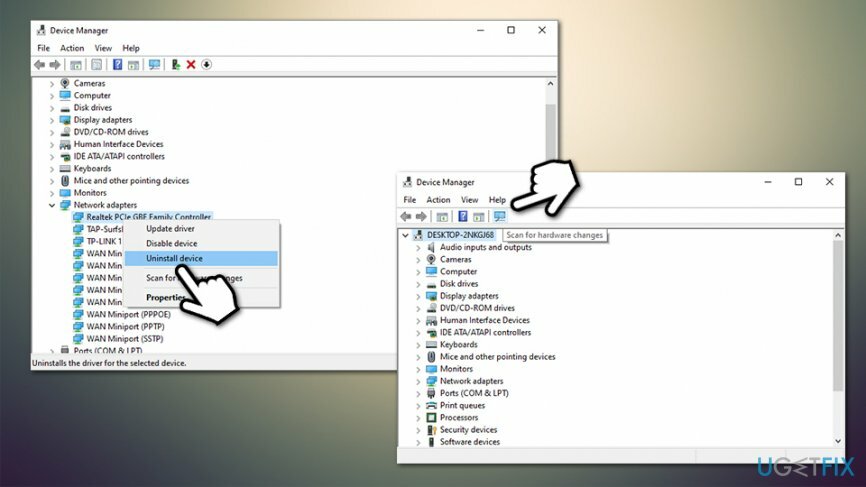
- Windows debería detectar e instalar automáticamente los controladores que faltan
Arreglar 6. Reiniciar el adaptador de red
Para reparar el sistema dañado, debe adquirir la versión con licencia de Reimagen Reimagen.
- Sostener Tecla de Windows + Presione R
- Escribe ncpa.cpl en el diálogo de ejecución y haga clic en OK
- Busque su adaptador de red en la lista, haga clic derecho sobre él y seleccione Desactivar
- Después de eso, haga clic derecho sobre él una vez más y seleccione Permitir
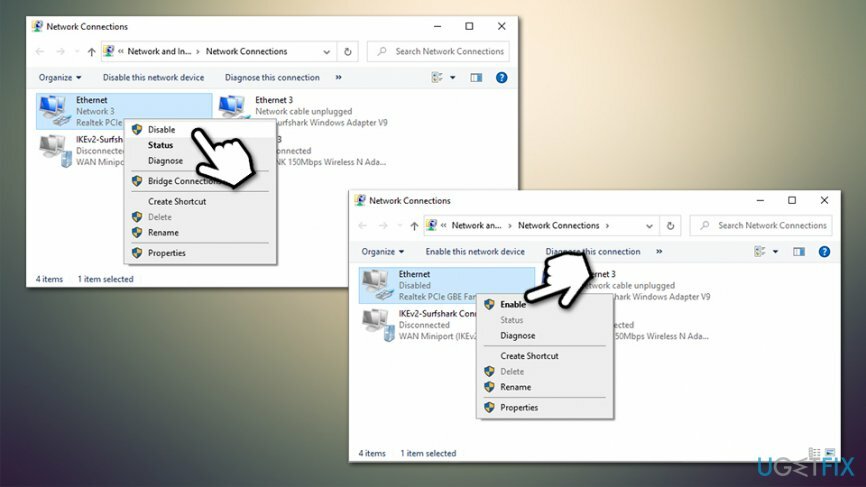
Arreglar 7. Reinstalar Antivirus
Para reparar el sistema dañado, debe adquirir la versión con licencia de Reimagen Reimagen.
En caso de que haya cambiado recientemente a otro antivirus, puede ser la razón por la que se enfrenta a un error de falta de uno o más protocolos de red, ya que puede estar bloqueando el acceso a Internet. Para reinstalar su antivirus, debe:
- Sostener Tecla de Windows + Presione R
- Escribe appwiz.cpl en el cuadro de diálogo de ejecución y haga clic en OK
- Localice su antivirus en la lista, haga clic derecho sobre él y seleccione Desinstalar
- Después, reiniciar tu computador
- Finalmente, descargue el antivirus, ejecútelo e instálelo nuevamente
Háganos saber si alguno de los A uno o más protocolos de red les faltan correcciones de errores te ha ayudado. La mayoría de los usuarios informaron que estos métodos han ayudado a resolver este problema. Si aún no ha intentado corregir el error de falta de uno o más protocolos de red comprobando la PC con una herramienta antimalware profesional, ya es hora de hacerlo.
Repara tus errores automáticamente
El equipo de ugetfix.com está tratando de hacer todo lo posible para ayudar a los usuarios a encontrar las mejores soluciones para eliminar sus errores. Si no quiere luchar con las técnicas de reparación manual, utilice el software automático. Todos los productos recomendados han sido probados y aprobados por nuestros profesionales. Las herramientas que puede utilizar para corregir su error se enumeran a continuación:
Oferta
¡hazlo ahora!
Descarga FixFelicidad
Garantía
¡hazlo ahora!
Descarga FixFelicidad
Garantía
Si no corrigió su error con Reimage, comuníquese con nuestro equipo de soporte para obtener ayuda. Por favor, háganos saber todos los detalles que crea que deberíamos saber sobre su problema.
Este proceso de reparación patentado utiliza una base de datos de 25 millones de componentes que pueden reemplazar cualquier archivo dañado o faltante en la computadora del usuario.
Para reparar el sistema dañado, debe adquirir la versión con licencia de Reimagen herramienta de eliminación de malware.

Acceso privado a Internet es una VPN que puede evitar que su proveedor de servicios de Internet, Gobiernoy a terceros para que no rastreen su sitio en línea y le permitan permanecer completamente anónimo. El software proporciona servidores dedicados para la descarga de torrents y la transmisión, lo que garantiza un rendimiento óptimo y no lo ralentiza. También puede evitar las restricciones geográficas y ver servicios como Netflix, BBC, Disney + y otros servicios de transmisión populares sin limitaciones, independientemente de dónde se encuentre.
Los ataques de malware, en particular el ransomware, son, con mucho, el mayor peligro para sus archivos de imágenes, videos, trabajo o escuela. Dado que los ciberdelincuentes utilizan un algoritmo de cifrado robusto para bloquear datos, ya no se puede utilizar hasta que se pague un rescate en bitcoin. En lugar de pagar a los piratas informáticos, primero debe intentar utilizar alternativas recuperación métodos que podrían ayudarlo a recuperar al menos una parte de los datos perdidos. De lo contrario, también podría perder su dinero, junto con los archivos. Una de las mejores herramientas que podría restaurar al menos algunos de los archivos cifrados: Recuperación de datos Pro.